Separador ciclónico con separación de partículas. Ejercicio 1: Extracción del dominio de fluido
La extracción de dominios de fluido es la creación de una región geométrica cerrada que rodea el fluido.
1. Pulse en > y navegue hasta la carpeta Advanced_FlowAnalysisModels. Pulse en Aceptar (OK).
2. Pulse en > .
3. En el cuadro de diálogo Abrir fichero (File Open), navegue hasta la carpeta cyclone_assembly y seleccione cyclone_4.asm. Pulse en Abrir (Open).
4. Pulse en  , en la barra de herramientas de gráficos, para mostrar los elementos de estilo. Seleccione
, en la barra de herramientas de gráficos, para mostrar los elementos de estilo. Seleccione  Sombreado (Shading) o
Sombreado (Shading) o  Sombreado con aristas (Shading with Edges).
Sombreado con aristas (Shading with Edges).
 , en la barra de herramientas de gráficos, para mostrar los elementos de estilo. Seleccione
, en la barra de herramientas de gráficos, para mostrar los elementos de estilo. Seleccione  Sombreado (Shading) o
Sombreado (Shading) o  Sombreado con aristas (Shading with Edges).
Sombreado con aristas (Shading with Edges).5. Pulse en la ficha Aplicaciones (Applications).
6. Pulse en  Flow Analysis. Se abre la ficha Flow Analysis.
Flow Analysis. Se abre la ficha Flow Analysis.
 Flow Analysis. Se abre la ficha Flow Analysis.
Flow Analysis. Se abre la ficha Flow Analysis.7. Pulse en  Nuevo proyecto (New Project). Se abre el cuadro de diálogo Nuevo proyecto (New Project). Introduzca el nombre del proyecto y pulse en Aceptar (OK).
Nuevo proyecto (New Project). Se abre el cuadro de diálogo Nuevo proyecto (New Project). Introduzca el nombre del proyecto y pulse en Aceptar (OK).
 Nuevo proyecto (New Project). Se abre el cuadro de diálogo Nuevo proyecto (New Project). Introduzca el nombre del proyecto y pulse en Aceptar (OK).
Nuevo proyecto (New Project). Se abre el cuadro de diálogo Nuevo proyecto (New Project). Introduzca el nombre del proyecto y pulse en Aceptar (OK).8. Pulse en  Crear dominio fluido (Create Fluid Domain). Se abre la pestaña Creación del dominio de fluidos (Fluid Domain Creation). Las dos superficies aparecen en el cuadro de diálogo Conjuntos de superficies (Surface Sets), en Superficies incluidas (Included surfaces).
Crear dominio fluido (Create Fluid Domain). Se abre la pestaña Creación del dominio de fluidos (Fluid Domain Creation). Las dos superficies aparecen en el cuadro de diálogo Conjuntos de superficies (Surface Sets), en Superficies incluidas (Included surfaces).
 Crear dominio fluido (Create Fluid Domain). Se abre la pestaña Creación del dominio de fluidos (Fluid Domain Creation). Las dos superficies aparecen en el cuadro de diálogo Conjuntos de superficies (Surface Sets), en Superficies incluidas (Included surfaces).
Crear dominio fluido (Create Fluid Domain). Se abre la pestaña Creación del dominio de fluidos (Fluid Domain Creation). Las dos superficies aparecen en el cuadro de diálogo Conjuntos de superficies (Surface Sets), en Superficies incluidas (Included surfaces).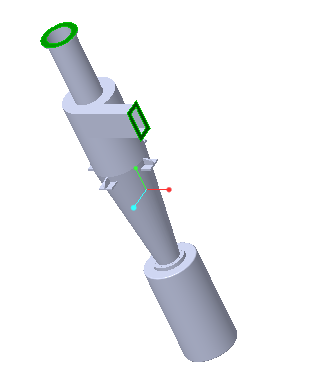
Adición del dominio de simulación
1. En la ficha Creación del dominio de fluidos (Fluid Domain Creation), seleccione Añadir a simulación (Add to Simulation).
2. Pulse en  para crear el dominio de fluido. Aparece CYCLONE_4_FLUID_1.PRT en el árbol del modelo y se añade CYCLONE_4_FLUID_1:Body 1 en Dominios (Domains).
para crear el dominio de fluido. Aparece CYCLONE_4_FLUID_1.PRT en el árbol del modelo y se añade CYCLONE_4_FLUID_1:Body 1 en Dominios (Domains).
 para crear el dominio de fluido. Aparece CYCLONE_4_FLUID_1.PRT en el árbol del modelo y se añade CYCLONE_4_FLUID_1:Body 1 en Dominios (Domains).
para crear el dominio de fluido. Aparece CYCLONE_4_FLUID_1.PRT en el árbol del modelo y se añade CYCLONE_4_FLUID_1:Body 1 en Dominios (Domains).Las condiciones de límite BC_00001 y BC_00002 se crean automáticamente y aparecen en el árbol de Flow Analysis, en > . CYCLONE_4_1_FLUID aparece en el árbol de Flow Analysis en > > .
3. Pulse con el botón derecho en BC_00001 y seleccione  Cambiar nombre (Rename).
Cambiar nombre (Rename).
 Cambiar nombre (Rename).
Cambiar nombre (Rename).4. En el cuadro Nombre nuevo (New Name), escriba Outlet.
5. Pulse con el botón derecho en BC_00002 y seleccione  Cambiar nombre (Rename).
Cambiar nombre (Rename).
 Cambiar nombre (Rename).
Cambiar nombre (Rename).6. En el cuadro Nombre nuevo (New name), escriba Inlet y pulse en Aceptar (OK).
 Abrir (Open)
Abrir (Open) Condiciones de límite (Boundary Conditions)
Condiciones de límite (Boundary Conditions) Límites generales (General Boundaries)
Límites generales (General Boundaries)